PowerPoint演示文稿中重置图片到初始效果的方法教程
时间:2023-08-10 10:45:10作者:极光下载站人气:0
powerpoint演示文稿是一款非常好用的办公软件,很多小伙伴都在使用。如果我们在PowerPoint演示文稿中插入图片后,适当调整理的效果,后续希望将其恢复到原始效果,小伙伴们知道具体该如何进行操作吗,其实操作方法是非常简单的,在PowerPoint演示文稿中有一个“重设图片”功能,我们只需要选中图片后,在自动出现的“图片工具”下点击“格式”——“重设图片”,就可以快速回复图片的原始效果了,小伙伴们可以一起动手操作起来。接下来,小编就来和小伙伴们分享具体的操作步骤了,有需要或者是有兴趣了解的小伙伴们快来和小编一起往下看看吧!
操作步骤
第一步:双击打开PowerPoint演示文稿进入编辑,在“插入”选项卡中点击“图片”按钮插入需要的图片;
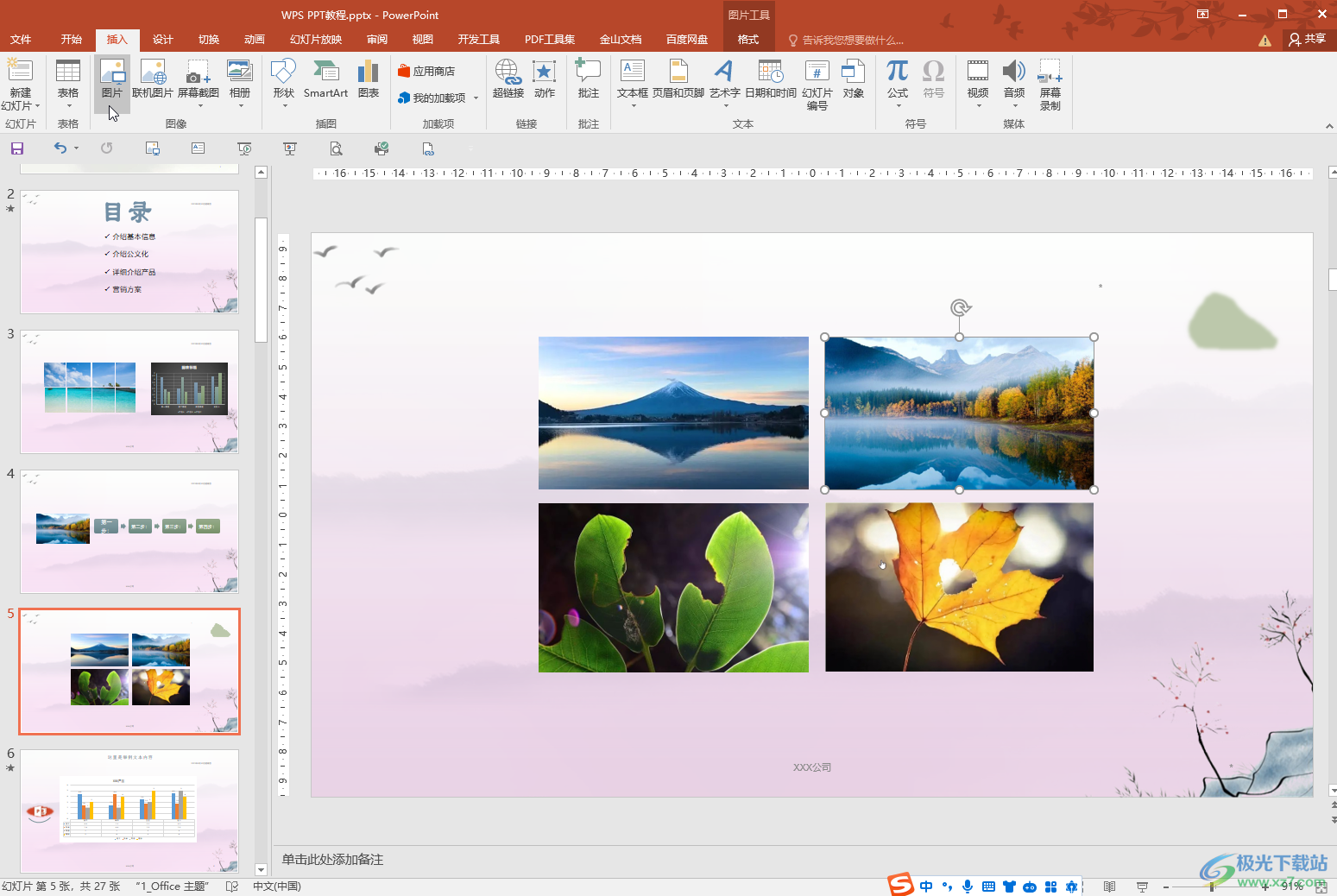
第二步:点击选中图片后可以在自动出现的“图片工具”下点击“格式”,根据自己的实际需要适当调整图片效果,或者右键点击图片后,选择打开“设置图片格式”,然后可以在侧边栏中进行想要的编辑处理;
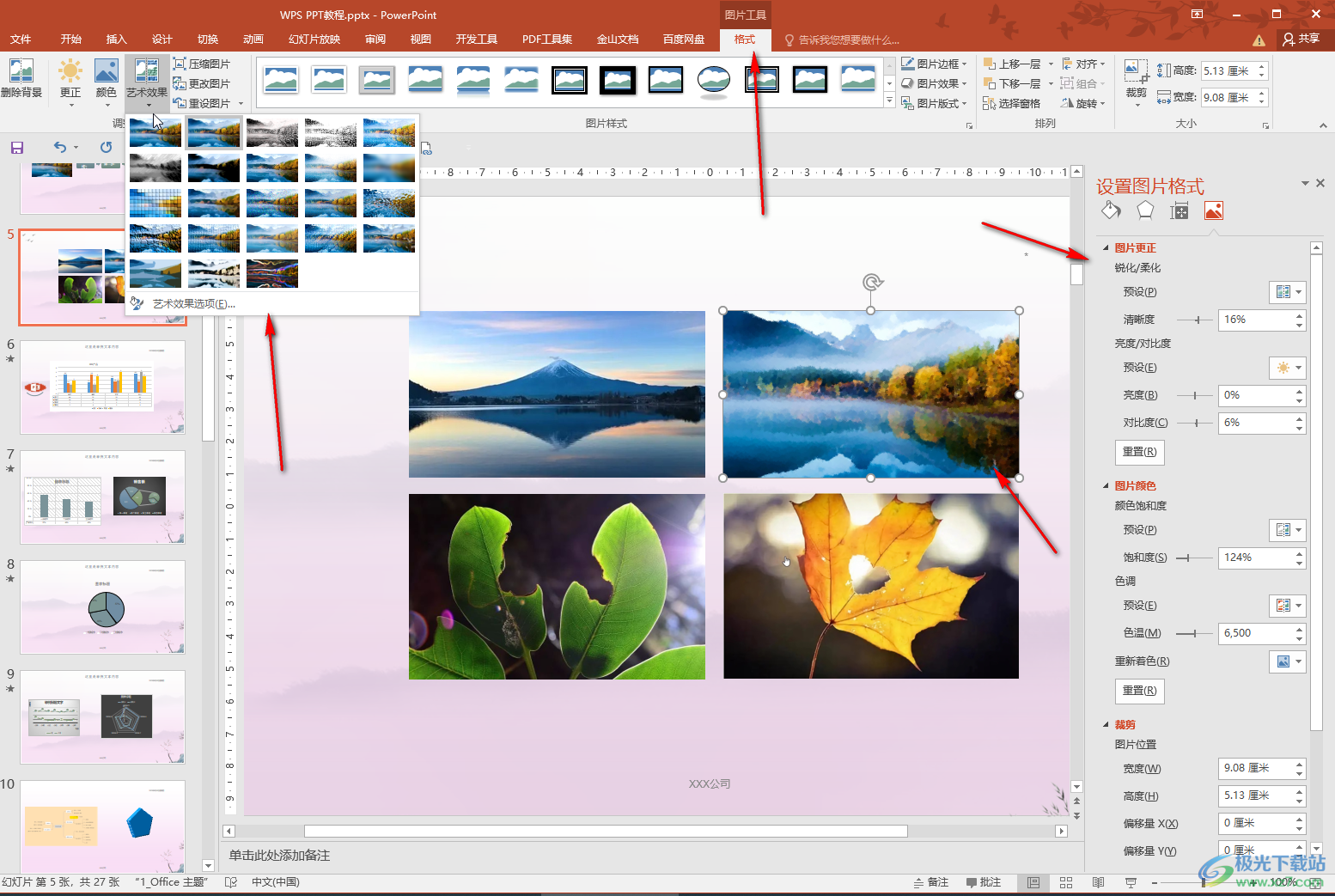
第三步:后续如果不满意设置的效果,点击选中图片,点击“重设图片”按钮;
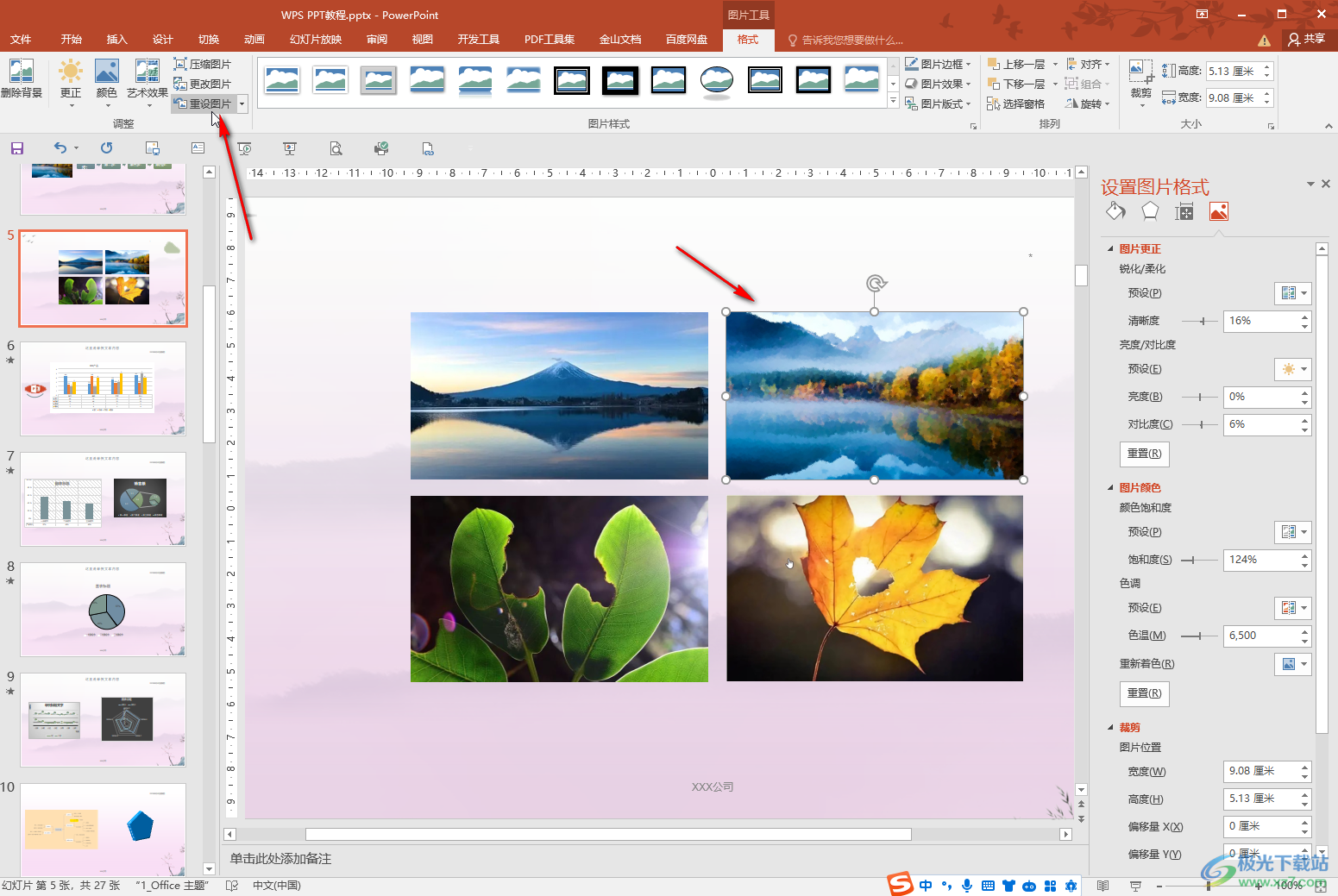
第四步:就会将图片恢复到原始效果了;
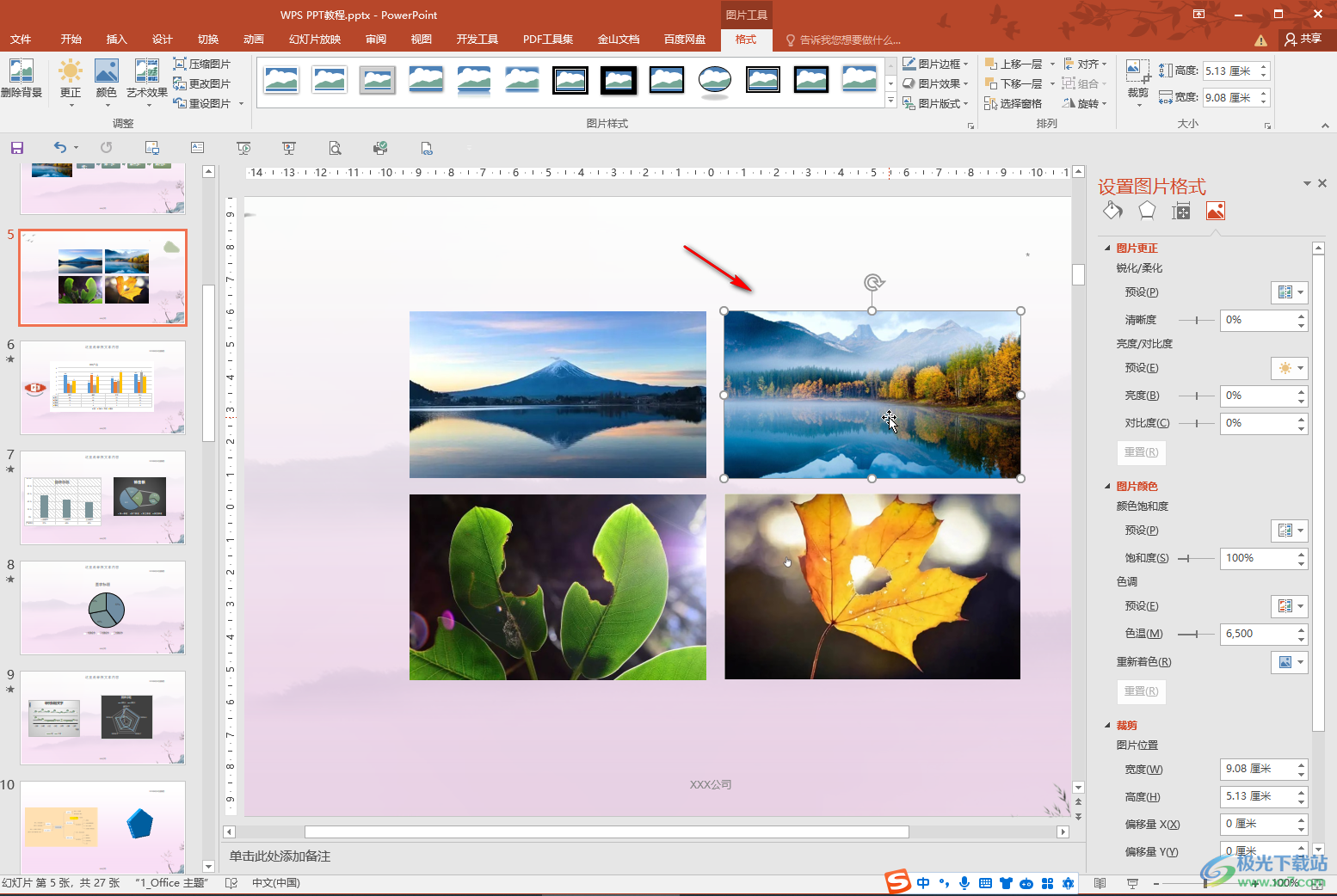
第五步:在“图片工具”下我们还可以点击设置更改图片,压缩图片,图片版式等功能。
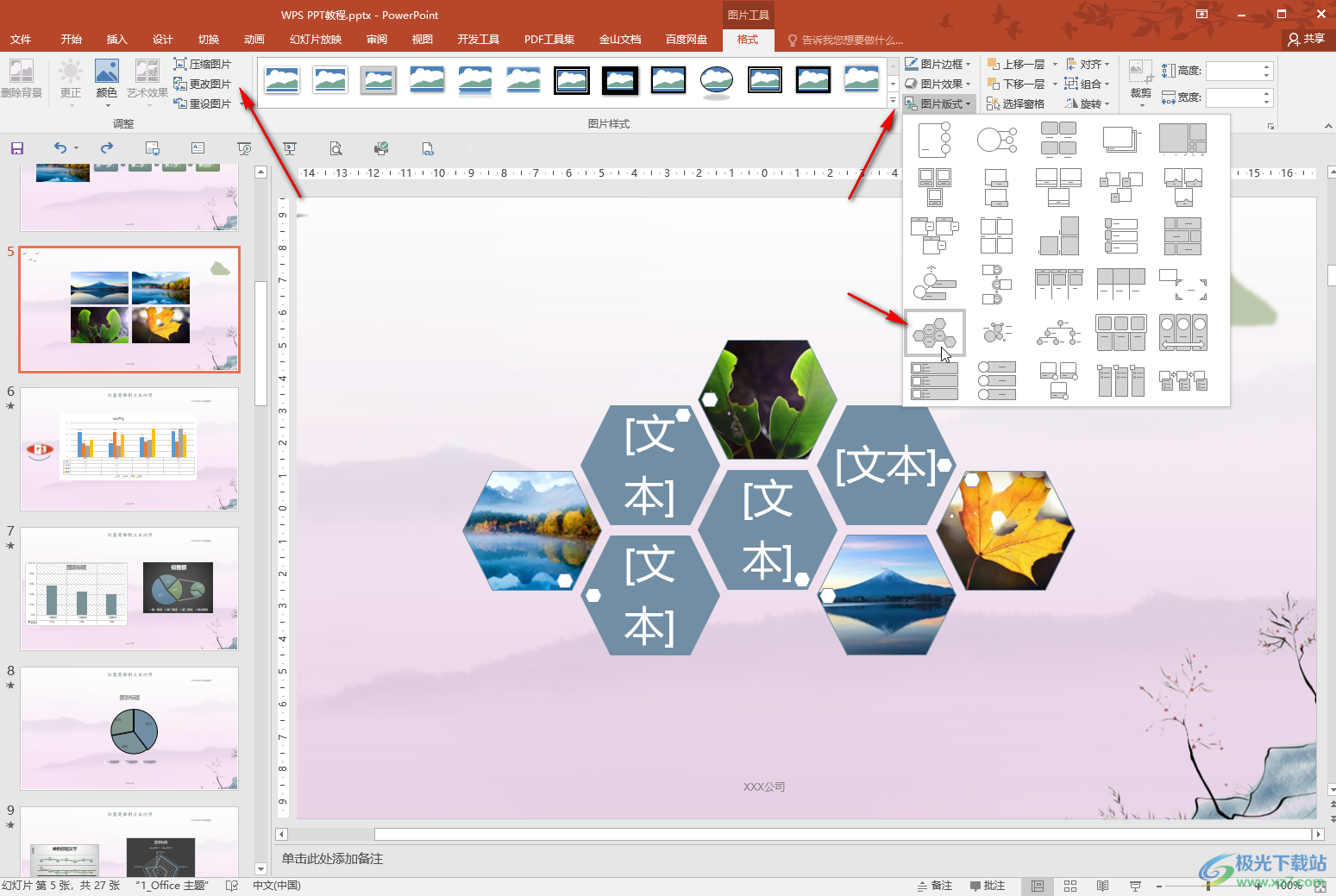
以上就是PowerPoint演示文稿中将图片重置到原始效果的方法教程的全部内容了。上面的重置步骤操作起来都是非常简单的,小伙伴们可以打开自己的软件后一起动手操作起来。

大小:1.05 GB版本:32/64位 简体中文版环境:WinAll, WinXP, Win7
- 进入下载
网友评论